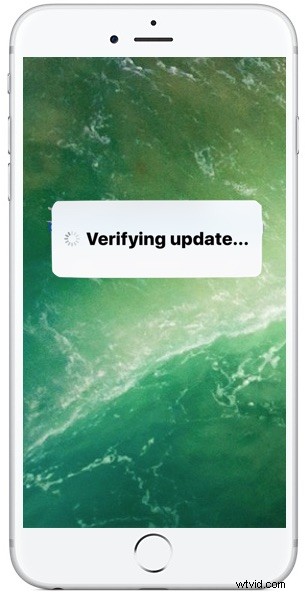
iOS アップデート (ベータ バージョンまたは最終バージョン) をインストールしている多くのユーザーは、「アップデートを確認しています…」というスピンするポップアップ インジケータ メッセージが画面にスタックして表示されるという問題に遭遇します。これはかなり一般的な問題で、iOS の更新が検証されている間、iPhone または iPad 全体が使用できなくなるため、やや厄介です。
幸いなことに、iPhone または iPad で更新の確認が滞る問題を修正することは、ほとんどすべてのケースで非常に簡単です。
他のことを行う前に、次のことを確認してください。iOS デバイスにはアクティブな Wi-Fi 接続が必要であり、iOS デバイスにはアップデートをインストールするための十分なストレージ容量が必要です。
ちょっと待ってください:iOS アップデートは本当に「Verifying Update」で止まっているのですか?
「更新を確認しています」というメッセージが表示されても、何かがスタックしていることを示すとは限らず、更新中の iOS デバイスの画面にしばらくの間そのメッセージが表示されるのはまったく正常なことです。さらに、アップデートの確認プロセスには、Apple サーバーに接続するため 1 ~ 2 分かかる場合があります。 iOS の新しいリリースがリリースされたばかりのときに iPhone、iPad、または iPod touch をアップデートしようとすると、アップデートの検証手順にさらに時間がかかることがあります。場合によっては処理が遅くなることがあります。幸いなことに、これは通常、短時間で解決されます。
したがって、最初のステップは、しばらく待つことです。いつものように更新を検証します。介入しないでください。
ほとんどの場合、「Verifying update…」メッセージは自動的に解決され、実際に停止することはありません .これには数分またはそれ以上かかる場合がありますが、これは完全に正常です。更新プロセスの確認が完了すると、iOS の更新が通常どおり開始されます。
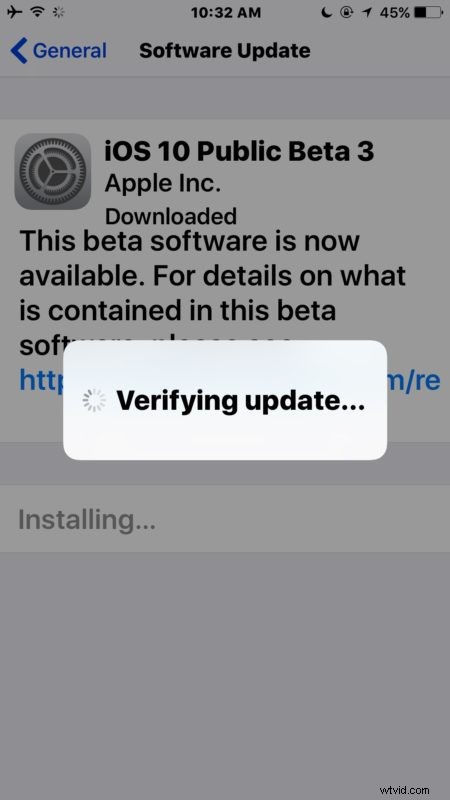
真剣に、確認するのに十分な時間を与えてください。おそらく自然に治ります。
動かなくなった iOS の「Verifying Update」メッセージの修正
iOS アップデートが実際に「Verifying update」画面で停止していることが確実な場合、つまり少なくとも 15 分間待機したことを意味し、デバイスの Wi-Fi 接続が良好で十分なストレージが利用可能であり、iOS アップデートが実際に停止していることがわかります。 「検証」については、最初の簡単なトラブルシューティング トリックに進むことができます。
電源ボタンのトリックを使う
最初のステップは、デバイスの側面 (または上部) にある「電源」ボタンを数回押すことです。
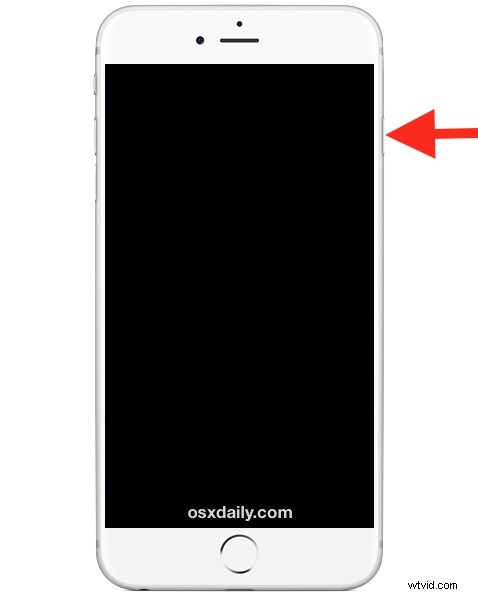
これにより、iPhone または iPad の画面が強制的にロックされ、画面が再度起動され、再びロックされ、画面が再度起動されます。これを数回続けて繰り返し、押すたびに数秒待ちます。なんらかの理由で、電源ボタンを押し続けると、ほとんどの場合、スタックした「更新の確認中」エラーが解決されます。 5 回から 10 回のプレス サイクルが必要な場合もありますが、そうすると iOS の更新が進み、検証プロセスが突然加速して完了します。
iOS アップデートが通常どおりインストールを開始すると、デバイスの画面が黒くなり、 Apple ロゴの後に進行状況バーが表示されるため、電源ボタンのトリックが機能するかどうかがわかります。 Apple ロゴとプログレス バーが表示されたら、デバイスを放置してソフトウェア アップデートをインストールします。デバイスとインターネット接続の速度によっては、30 分以上かかる場合があります。
再起動して再試行
1 時間以上経過しても電源ボタンのトリックが機能しない場合は、Apple ロゴが表示されるまで電源とホームを押し続けて、iPhone または iPad を強制的に再起動してみてください。
デバイスが再び起動したら、[設定]、[一般]、[ソフトウェア アップデート] の順に移動し、通常どおり [インストール] を選択して、アップデートの再インストールを試みることができます。
すべてがめちゃくちゃ? iTunes で復元
電源ボタンのトリックが機能せず、iPhone または iPad を強制的に再起動してもすべてがおかしくなったり機能しない場合は、ここで説明されているように iTunes でデバイスを復元する必要があります。バックアップを手元に用意しておくと、元の設定に戻ったかのようにデバイスをリセットできます。
これらのヒントは役に立ちましたか? iOS が「Verifying update」画面で動かなくなった場合に iOS を修正する別のトリックを知っていますか?コメントでお知らせください。
